آموزش گام به گام انتقال اطلاعات به گوشی جدید از گوشی قدیمی تر! (بخش پایانی)
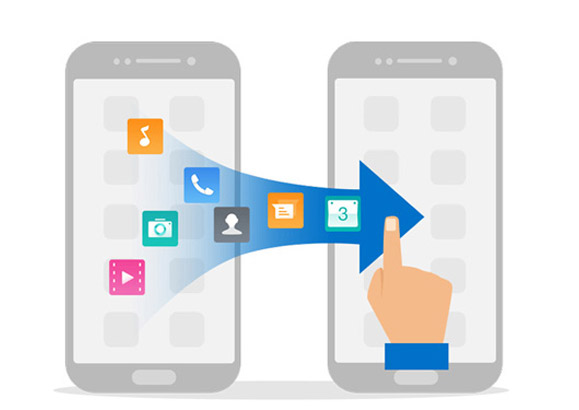
زمان مورد نیاز برای مطالعه: 4 دقیقه
همونطور که در بخش قبلی این مقاله گفتیم، زمانی که هر کدوم از ما گوشی جدید اندرویدی خریداری میکنیم، تمایل داریم تمام اطلاعات گوشی قبلی خودمون اعم از تصاویر، فیلمها، مخاطبین و اپلیکیشنها رو در کمترین زمان ممکن به گوشی جدید انتقال بدیم و در این مطلب قصد داریم به چگونگی انجام این فرآیند بپردازیم.
در بخش نخست این مقاله به نحوه انتقال مخاطبین و پیامکها پرداختیم و حالا قصد داریم تا به بررسی نحوه انتقال بقیه اطلاعات و تمامی دادهها از گوشی قدیمی به گوشی جدید اندرویدی داشته بپردازیم؛ در ادامه با گوشیشاپ همراه باشید، ما در این مقاله روشهای انتقال اطلاعات مختلف از گوشی قدیمی به جدید رو برای شما آموزش و شرح خواهیم داد.
نحوه انتقال اطلاعات به گوشی جدید از گوشی قدیمیتر

3 – انتقال اپلیکیشنها
بد نیست بدونید به محض این که وارد حساب کاربری گوگل خودتون در گوشی هوشمند جدید بشید، گوشی سعی میکنه تا برنامههایی رو که قبلا از گوگل پلی دانلود کرده بودید رو نصب کنه؛ برای حل این مشکل یک راه وجود داره و اینکه اپلیکیشن گوگلپلی رو در گوشی جدیدتون باز کنید و بعد روی علامت سه خط موازی در گوشه سمت چپ صفحه، لمس کنید.
- گزینه My apps and games رو انتخاب کنید.
- گزینه Library رو انتخاب کنید.
- و در گام آخر لیستی از اپلیکیشنهایی که در گوشی قدیمیتون داشتید و در گوشی جدیدتون ندارید، تحت عنوان “Not in this device” براتون به نمایش درمیاد.
حال میتونید هر کدام از اپلیکیشنهایی که در گوشی قدیمیتون داشتید رو از لیست انتخاب کرده و مجددا نصب کنید؛ به بیان سادهتر با انتخاب گزینه Install در کنار هرکدوم از اونها قادر خواهید بود اپلیکیشن مد نظرتون رو در گوشی جدید، نصب کنید.

4 – انتقال عکسها
سادهترین راه برای پشتیبانگیری از عکسها در گوشیهای هوشمند اندرویدی، پشتیبانگیری خودکار در فضای ابری هست و برنامههایی مثل Google Photos ،Dropbox ،Google Drive یا +Google روند همگامسازی خودکار رو در زمانی که گوشی هوشمند شما به یک شبکه بیسیم متصل بشه، شروع میکنه.
Google Photos هم یکی از بهترین سرویسهای بکاپ عکسها و فیلمها با حفظ کیفیت اصلی هست و برای این کار، میبایست مراحل زیر رو به ترتیب طی کنید:
- اپلیکیشن عکسهای مورد نظرتون رو باز کنید.
- در قسمت بالا سمت چپ صفحه باز شده گزینه hamburger menu رو انتخاب کنید.
- در منوی باز شده ابتدا Settings و سپس روی گزینه Backup & sync کلیک کنید.
- از روشن بودن گزینه Backup & sync اطمینان حاصل کنید.
- حتم Backup mode رو در حالت کیفیت بالای عکسها تنظیم کنید.
5 – انتقال موزیکها
اگرچه همچنان روش دستی انتقال فایلها به کامپیوتر و سپس به گوشی جدید کارساز هست اما، با گوگلیپلی موزیک هم میتونید تا 50 هزار تک آهنگ شخصی رو آپلود کنید چون تمام آهنگهای آپلود شده روی گوگلپلی موزیک بهمحض نصب این اپلیکیشن روی گوشی جدید در دسترس خواهند بود و حتی میتونید اونها رو دانلود کنید تا بهصورت آفلاین بهشون گوش کنید.
آیا شما با موفقیت تمام دادههای مهم خودتون رو به گوشی جدیدتون اضافه کردید؟ اگر برنامه یا روش خاصی به جز موارد فوق سراغ دارید که میتونه مفید باشه، اونها رو با ما در قسمت نظرات به اشتراک بذارید.







